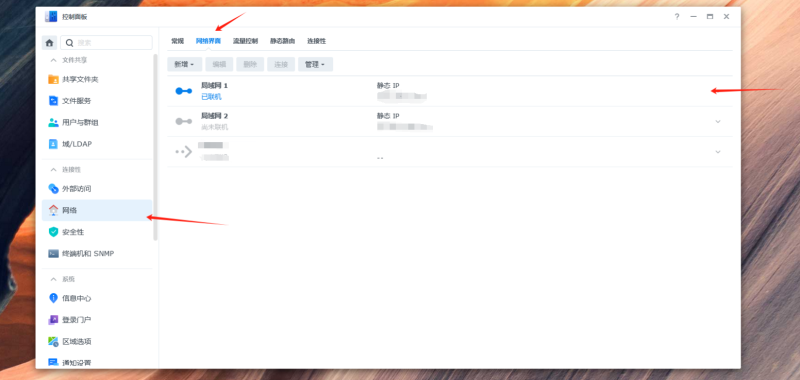当您的群晖NAS提示IP冲突时,这意味着同一网络中存在其他设备使用了相同的IP地址。为了解决这个问题,您需要排查并解决冲突。本文提供了简洁而有效的方法来识别冲突设备,并建议如何更改设备的IP地址,以确保网络通信的顺畅进行。
问题描述
当群晖NAS在其中一个 LAN 端口上检测到IP冲突时,将显示以下错误信息。
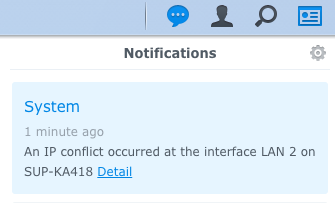
您可能还会在日志中心看到类似的消息。
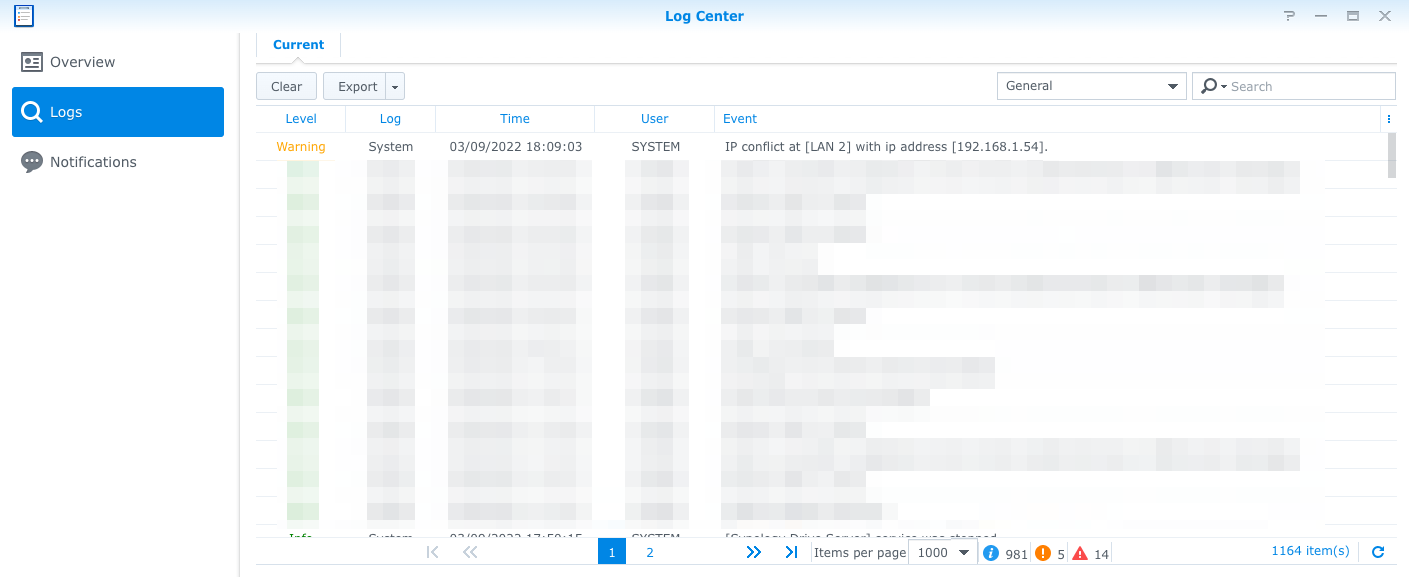
如何使用ARP命令排查相同IP?
在Windows和macOS上,可以使用命令行工具执行ARP命令来查看本地网络中的设备和其对应的IP地址。下面是在两个操作系统上执行ARP命令的方法:
在Windows中使用 ARP 命令:
1. 按Windows键并直接键入cmd 。
2. 右键单击命令提示符并选择以管理员身份运行。
3. 在命令行中输入以下命令:
arp -a
在 macOS 中使用 ARP 命令:
1. 进入应用程序>实用工具以打开终端机。
2. 在命令行中输入以下命令。
arp -a
ARP 命令将以表格形式列出本地网络上的所有设备及其IP和 MAC 地址。
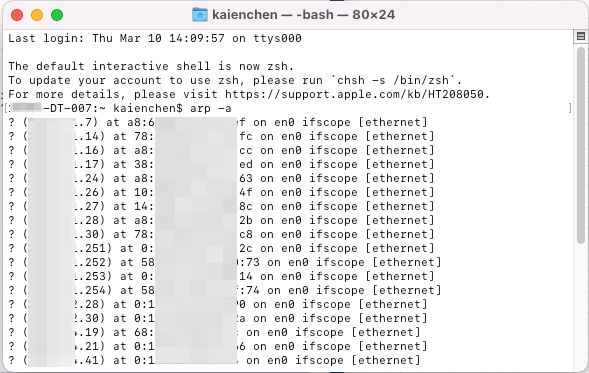
请检查是否有其他设备在使用与Synology NAS相同的IP地址。为了避免进一步的IP冲突,请考虑更改其中一个设备的IP地址,以确保网络中的每个设备都具有唯一的标识。
请注意,即使目前未检测到,该IP地址可能仍在被其他设备或当前离线设备使用。因此,我们建议为Synology NAS选择一个未分配的IP地址,以确保避免潜在的IP冲突问题。
如何在群晖NAS里更改设备的IP地址?
要在群晖NAS中更改设备的IP地址,请按照以下步骤进行:
- 登录DSM(DiskStation Manager)管理界面。
- 点击“控制面板”,选择“网络”选项
- 在网络设置页面中,您将看到当前的网络配置信息,包括IP地址、子网掩码、网关等。
- 单击“IP地址”旁边的“修改”按钮。
- 在弹出的窗口中,您可以手动输入新的IP地址、子网掩码和网关等信息。
- 输入完毕后,点击“应用”保存更改。
- 完成后,可能需要等待一段时间以使新的网络配置生效。